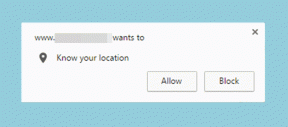Windows 10 DisplayPort'un Çalışmamasını Düzeltin
Çeşitli / / April 22, 2022
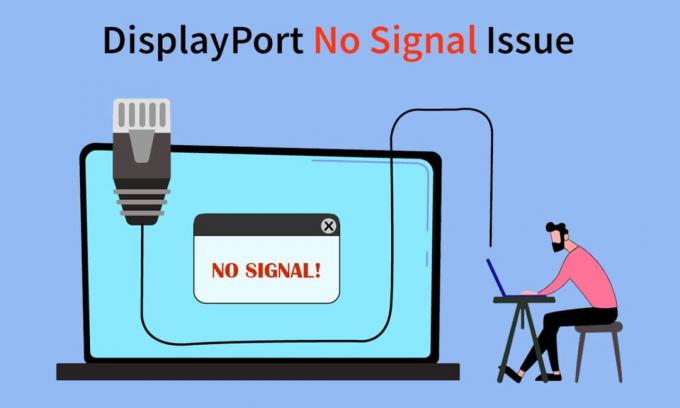
DisplayPort, herhangi bir bilgisayarın önemli bir bileşenidir. Kaynaklarını PC monitörüne veya başka herhangi bir görüntüleme cihazına bağlayarak yüksek kaliteli videoların görüntülenmesine yardımcı olur. Ayrıca ses gibi diğer veri türlerini de aktarır. Tak ve çalıştır bir araç olduğu için, arkasındaki sorunlardan payını alan karmaşık mekanizmayı unutmak kolaydır. Kullanıcılar, Windows 10 DisplayPort'larının çalışmadığını gözlemledi. DisplayPort aracılığıyla Windows 10 bilgisayarlarına harici bir ekran bağlamaya çalıştıklarında hiçbir sinyal mesajı görünmüyor. Bazıları DisplayPort - HDMI kablosunun Windows 10'da çalışmadığını bildirdi. Siz de aynı sorunla uğraşıyorsanız doğru yerdesiniz. Size DisplayPort sinyalsiz Windows 10 sorununu ve DisplayPort algılanmadı Windows 10 sorununu çözmenize yardımcı olacak mükemmel bir kılavuz sunuyoruz.
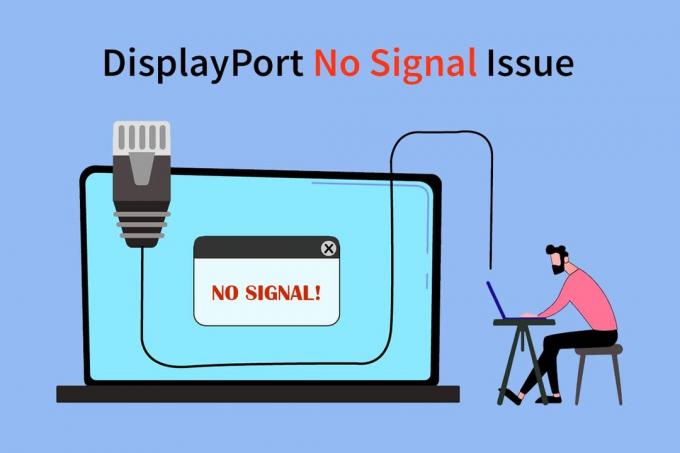
İçindekiler
- Windows 10 DisplayPort Çalışmıyor Nasıl Onarılır
- Yöntem 1: Temel Sorun Giderme Adımları
- Yöntem 2: Projeksiyon Modunu Manuel Olarak Etkinleştir
Windows 10 DisplayPort Çalışmıyor Nasıl Onarılır
DisplayPort'un üzerinde çalışmamasının birçok nedeni olabilir Windows 10. Bunlardan bazıları.
- DisplayPort bağlantı sorunları.
- Eski Grafik Sürücüleri.
- Hasarlı kablo veya Cihaz.
DisplayPort'un Windows 10 sorununun neden algılanmadığını anladıktan sonra, bu sorunu çözme yöntemlerini gözden geçirelim. İlk olarak, bazı temel sorun giderme ile başlayacağız ve ardından karmaşık yöntemlere geçeceğiz.
Yöntem 1: Temel Sorun Giderme Adımları
Öncelikle bu temel sorun giderme yöntemlerini denemenizi öneririz. Çoğu durumda, Windows 10 DisplayPort'un çalışmaması ve DisplayPort - HDMI kablosunun Windows 10'da çalışmaması gibi sorunları çözebilirler.
1. PC'yi yeniden başlatın: Windows PC'deki birçok küçük hata, yalnızca PC yeniden başlatılarak çözülebilir. Hataları ve hataları düzeltir ve bilgisayarı yeniler. Rehberimizi şurada kullanabilirsiniz: Windows PC Nasıl Yeniden Başlatılır veya Yeniden Başlatılır ve sorunu çözüp çözmediğini kontrol edin.

2. Cihazları Yeniden Bağlayın: Bazı kullanıcılar, tüm kabloların ve cihazların bağlantısını kesmenin ve ardından yeniden bağlamanın sorunu çözdüğünü bildirdi. Tüm bağlantıları sıfırlar ve sorunu çözebilir. Aynısını yapmak için bu adımları izleyin.
1. basın Alt + F4 tuşları birlikte ve seçin Kapat ve vur Giriş anahtarı.

2. fişini çekin Güç kablosu PC'nin anahtarından.

3. Kabloları çıkarın PC monitörüne bağlı.
4. bağlantıyı kes DisplayPort kablosu ve birkaç dakika bekleyin.
5. Bağlan Güç kablosu, monitör kabloları ve Ekran bağlantı noktası tekrar birer birer.

6. Aç Güç düğmesi ve PC'nizi başlatın.
Ayrıca Okuyun:PC'nin Açılması Ama Görüntü Olmaması Onar
3.DisplayPort bağlantısını kontrol edin: Ekranınızın doğru bağlantı noktasına bağlı olduğundan emin olun. Ayrıca DisplayPort'un gevşek veya sallanmadığından emin olun. Konektör, bağlantı noktasına uygun şekilde kilitlenmeli ve bozulduğunda hareket etmemelidir.
4. Kabloları Kontrol Edin: DisplayPort'a harici bir ekran bağlamak için kullandığınız kablonun hasarlı ve kesik olmadığından emin olun. Sorunun kablonuzdan kaynaklanıp kaynaklanmadığını kontrol etmek için harici ekranı başka bir kabloyla bağlamayı da deneyebilirsiniz.

5. Doğru Monitör Bağlantı Noktasını Kullanın: Çoğu Windows 10 PC'de, PC'ye bağlanmak için monitör tarafından kullanılan üç kullanılabilir bağlantı noktası vardır. Bunlar VGA, DVI ve HDMI'dır. Genel olarak, harici ekran bağlandığında uyumlu bağlantı noktasını otomatik olarak belirleyecektir. Ancak bunu yapamadığında, Windows 10 DisplayPort çalışmıyor hatası alabilirsiniz. Bu adımları izleyerek manuel olarak doğru bağlantı noktasını seçerek bu sorunu çözebilirsiniz.
1. Kabloyu çıkarın monitörünüzden.
2. Başka bir bağlantı noktasına bağlanın ve monitör bağlantı noktalarında sorun olup olmadığını kontrol edin.

6. Grafik Sürücülerini Güncelleyin: Uyumsuz veya bozuk Grafik Sürücüleri bu soruna neden olabilir. Aşağıdaki kılavuzumuzu takip ederek Grafik Sürücülerinizi güncelleyebilirsiniz. Windows 10'da Grafik Sürücüleri nasıl güncellenir.
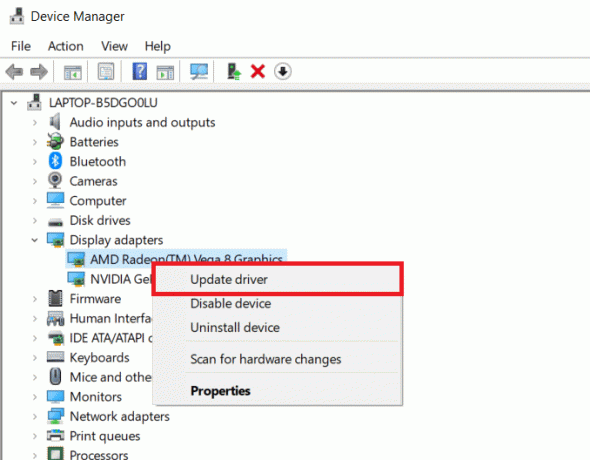
Yukarıdaki yöntemleri denedikten sonra hala sorunla karşı karşıyaysanız, bir sonraki yönteme geçebilirsiniz.
Ayrıca Okuyun:Dizüstü Bilgisayarda 3 Monitör Nasıl Kurulur
Yöntem 2: Projeksiyon Modunu Manuel Olarak Etkinleştir
Genellikle, Windows 10 PC'nize harici bir ekran bağladığınızda, otomatik olarak etkinleştirilir. Ancak bazen bağlantı Windows tarafından algılanmaz ve Masaüstünüzü harici Ekranda görüntülemez ve DisplayPort'un Windows 10'da sinyal olmamasına neden olur. Ancak manuel olarak bir projeksiyon modu seçerek bu sorunu çözebiliriz. Aynısını yapmak için aşağıdaki adımları izleyin.
1. Basmak Windows + Panahtarlar Ekranın sağ tarafındaki Projeksiyon seçeneklerini açmak için birlikte.
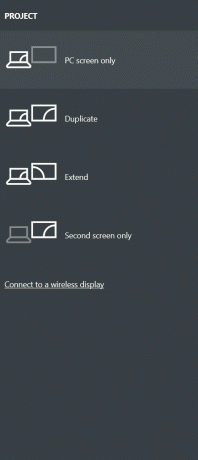
2. Panelde, seçebilirsiniz Uzatmak Masaüstünüzü harici bir ekranda ve monitörünüzde görüntülemek için. Sorunun devam edip etmediğini kontrol edin.
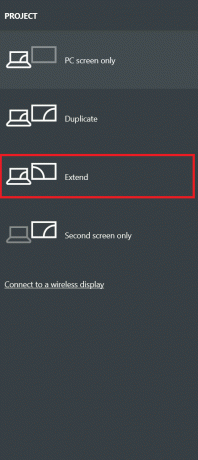
3. Bu işe yaramazsa, seçebilirsiniz Yalnızca ikinci ekran Bu, Masaüstünüzü yalnızca harici ekranda gösterecektir.
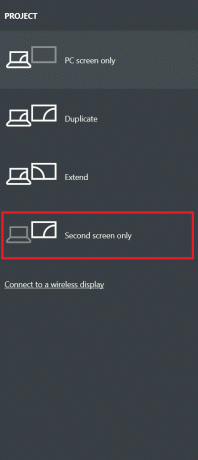
Windows 10 DisplayPort'un çalışmama sorununu çözüp çözmediğini kontrol edin.
Tavsiye edilen:
- En İyi 24 En İyi Görünüm Alternatifi
- Düzeltme Intel RST Hizmeti Windows 10'da Çalışmıyor
- Windows 10'da Başka Bir Uygulama Tarafından Kullanılan Kamerayı Düzeltme
- Hallmark Kanalını Kablo Olmadan İzlemenin 4 Yolu
Bu kılavuzun yardımcı olduğunu ve sorunu çözebildiğinizi umarız Windows 10 DisplayPort çalışmıyor sorun. Hangi yöntemin sizin için en iyi sonucu verdiğini bize bildirin. Herhangi bir sorunuz veya öneriniz varsa, bunları yorumlar bölümüne bırakmaktan çekinmeyin.